Verkkotoiminnassa IP-osoite on verkkoon liitetylle tietokoneelle osoitettu tarra. Kyseisessä verkossa IP-osoite tunnistaa ainutlaatuisen laitteen. Sen avulla laitteet voivat kommunikoida keskenään IP-pohjaisen verkon, kuten Internetin tai lähiverkon, kautta.
Linuxissa on useita työkaluja, joiden avulla voit tarkistaa IP-osoitteen. Jotkin työkalut on esiasennettu useimpien distrojen kanssa; jotkut eivät.
Katso kuinka saada IP-osoite Linuxissa.
IP-osoite Linuxissa
IP-osoite on numeerinen arvo, joka on liitetty verkkoon liitettyyn laitteeseen. Nykyään käytössä on kahden tyyppisiä IP-osoitteita.
- IPv4 (Internet Protocol -versio 4): Se on IP: n (Internet Protocol) neljäs versio. Jokainen IPv4-osoite on 32-bittinen. IPv4 tarjoaa 232 yksilölliset osoitteet.IPv4-osoite on jaettu 4 ryhmään, joista jokaisella on 3 desimaalilukua. Se alkaa 0: lla.0.0.0 - 255.255.255.255.
- IPv6 (Internet Protocol -versio 6): Se on viimeisin IP-versio. Jokainen IPv6-osoite on 128-bittinen. IPv6 tarjoaa 2128 yksilölliset osoitteet.
IPv6-osoite, joka on jaettu 8 ryhmään, joista jokaisella on 4 heksadesimaalilukua. Se alkaa 0: 0: 0: 0: 0: 0: 0: 0 asti ffff: ffff: ffff: ffff: ffff: ffff: ffff: ffff.
IP-osoitteita tarkistettaessa on ymmärrettävä julkiset ja yksityiset IP-osoitteet.
- Yksityinen IP-osoite: Sisäisesti verkon kautta käytetty IP-osoite. Laitteet (esimerkiksi reititystyökalut) käyttävät sitä kommunikoimaan keskenään. Jos tietokoneesi on osa pientä verkkoa, yksityinen IP-osoite voi alkaa 192: llä.168.x.x.
- Julkinen IP-osoite: IP-osoite rekisteröidään, kun muodostat yhteyden palveluun Internetin kautta, esimerkiksi verkkosivuston kautta.
Linuxissa on erillisiä verkkotyökaluja, jotka voivat näyttää IP-osoitteen. Jos tarvitset järjestelmän julkisen IP-osoitteen, sen selvittämiseksi on myös kolmansien osapuolten palveluja.
Aloitetaan!
GUI-menetelmä IP-osoitteen saamiseksi
IP-osoite tarkistaa verkkosivuston
IP-osoitteiden tarkistamiseksi on lukuisia verkkosivustoja. Nämä palvelut antavat sinulle järjestelmän julkisen IP-osoitteen. Voit myös tarkistaa lisätietoja, kuten IP-osoitteen sijainnin, Internet-palveluntarjoajan ja muut.
Katso WhatIsMyIPAddress.
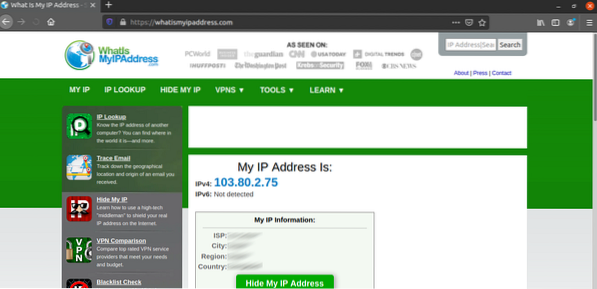
Katso WhatIsMyIP.
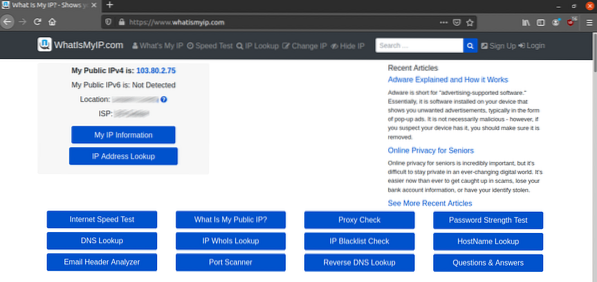
Tarkista whatismyip.org.
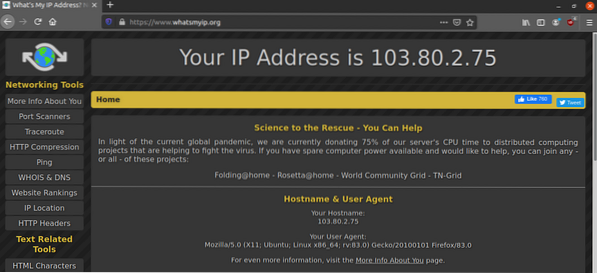
GNOME-asetukset
Tämä menetelmä koskee vain Linux-distroja, joissa on GNOME-työpöytäympäristö. Se on yksinkertainen ja nopea tapa seurata.
GNOMEn mukana tulee sisäänrakennettu “Asetukset” -sovellus. Se tarjoaa helpomman tavan hallita erilaisia järjestelmäasetuksia, GNOME-työpöydän käyttäytymistä ja valvoa erilaisia järjestelmätietoja. Hae asetuksia GNOME-toiminnoista.

Vaihtoehtoisesti voit käynnistää sen oikeassa yläkulmassa.
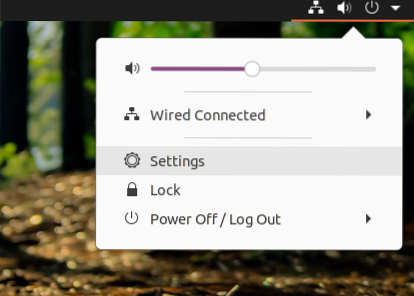
Siirry kohtaan Verkko.
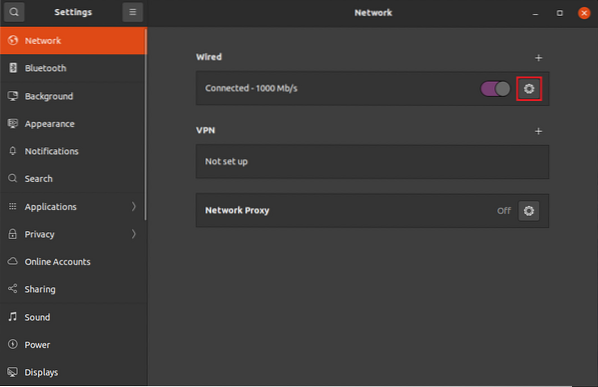
Näet kaikki liitetyt verkot täällä. Minun tapauksessani on vain yksi merkintä. Napsauta rataskuvaketta.
"Tiedot" -välilehdessä näet koneesi IP-osoitteen verkossa.

CLI-menetelmä IP-osoitteen saamiseksi
Tämä osio tarjoaa monipuolisimmat menetelmät IP-osoitteen tarkistamiseksi Linuxissa. Kaikki nämä menetelmät ovat yksinkertaisia ja helppoja suorittaa. Joissakin tilanteissa nämä menetelmät saattavat olla edullisempia kuin GUI-menetelmät. Lisäksi kaikki nämä menetelmät toimivat kaikissa Linux-distroissa, joissa on melkein mikä tahansa toiminnallinen kokoonpano.
Käyttämällä isäntänimeä
Tätä työkalua käytetään yleensä järjestelmän isäntänimen näyttämiseen. Siinä on kuitenkin myös ominaisuus tulostaa järjestelmän IP-osoite.
Suorita seuraava isäntänimen komento. Tässä ”-I” -lippu on tarkoitettu isännän kaikkien verkko-osoitteiden tulostamiseen. Jos verkkoyhteyksiä on useita, tämä komento tulostaa ne kaikki. Se tulostaa yksityisen IP-osoitteen.
$ isäntänimi -I
Käyttämällä ip
IP-työkalu on moderni korvaus ifconfig-työkalulle. Kuten ifconfig, se voi tulostaa verkkotietoja, määrittää reitityksen, verkkoliitännät ja tunnelit. IP-työkalu on osa iproute2-pakettia, joka korvaa net-tools-apuohjelmat.
Varmista ensin, että iproute2-paketti on asennettu järjestelmään. Se on saatavana kaikille Linux-distroille. Kaikissa nykyaikaisissa distroissa on oltava se esiasennettuna.
Tulosta järjestelmän IP-osoite suorittamalla seuraava ip-komento. Se tulostaa järjestelmän yksityisen IP-osoitteen.
$ ip addr show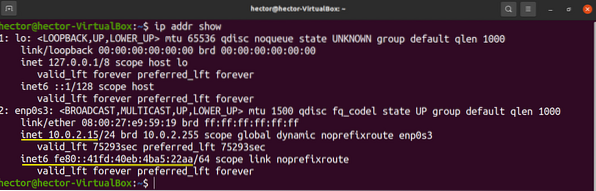
Lähtö segmentoidaan sen mukaan, kuinka monta verkkoyhteyttä on kytketty. Keskity tässä inet-merkintöihin.
Voit tarkistaa yhden verkkoliitännän IP-osoitteet seuraavalla komentorakenteella.
$ ip addr show
Täytyy saada luettelo kaikista verkkoliitännöistä? Käytä ensin tätä ip-komentoa.
$ ip addr show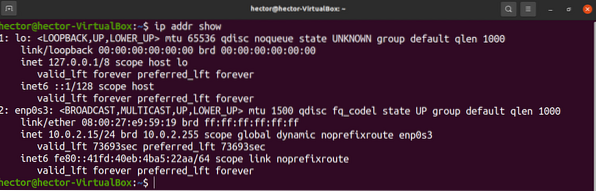
Ifconfig
Ifconfig-työkalu on osa net-tools-apuohjelmaa. Se on kuitenkin nyt korvattu modernilla iproute2-paketilla. Jos kyseessä on ifconfig, se on nyt korvattu ip-työkalulla. Samoin kuin iproute2, verkkotyökalut ovat saatavilla kaikissa distroissa. Se ei kuitenkaan välttämättä ole valmiiksi asennettu.
Jos olet asentanut verkkotyökalut, jatka eteenpäin. IPconfigin käyttö on samanlainen kuin ip. Seuraava komento tulostaa kaikki verkkoliitännät vastaavilla IP-osoitteilla ja muilla tiedoilla. Se tulostaa järjestelmän yksityisen IP-osoitteen.
$ ifconfig
Samoin kuin ip, ifconfig voi tulostaa tietyn verkkoliitännän IP-osoitteen. Tässä on komentorakenne.
$ ifconfig
Verkkosivuston käyttö
Jotkut verkkosivustot tulostavat julkisen IP-osoitteen pelkkänä tekstinä. Käyttämällä mitä tahansa lataustyökalua, kuten curl tai wget, voimme lukea tuloksen suoraan konsolista.
Tässä on ensimmäinen esimerkki käpristymisestä.
$ curl -s https: // icanhazip.com

Jos olet kiinnostunut käyttämään wgetiä sen sijaan, suorita jompikumpi komento.
$ wget -O - -q https: // icanhazip.com

Isännän käyttäminen
Isäntätyökalu on DNS-hakuapuohjelma. Voimme käyttää isäntätyökalua kommunikoimaan OpenDNS: n kanssa ja saamaan julkisen IP-osoitteen.
$ isäntä myip.opendns.com resolver 1.opendns.com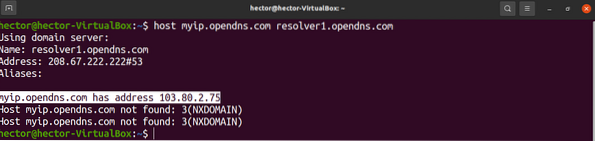
Lopulliset ajatukset
IP-osoitteen tarkistus on yksinkertainen tehtävä. Kuten on osoitettu, siihen on useita tapoja. Niitä kaikkia ei tarvitse hallita. Kehotan kuitenkin erittäin paljon kokeilemaan niitä kaikkia ainakin kerran.
Tarve selvittää kohdesivuston tai IP-osoitteen isäntänimi? Katso tämä opas siitä, miten isäntänimet voidaan ratkaista käyttämällä bash-komentosarjaa.
Hyvää tietojenkäsittelyä!
 Phenquestions
Phenquestions


